现在大部分电脑都是win10系统,有些用户遇到了网络状态显示为横线问题,不知道如何解决,接下来小编就给大家介绍一下具体的操作步骤。
具体如下:
-
1. 首先第一步打开【设置】窗口,依次进入【网络和Internet-状态】页面,根据下图所示,发现网络状态显示为横线。
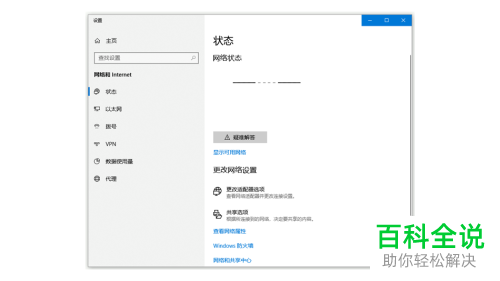
-
2. 第二步先点击左下角搜索框,根据下图所示,搜索并点击【服务】选项。
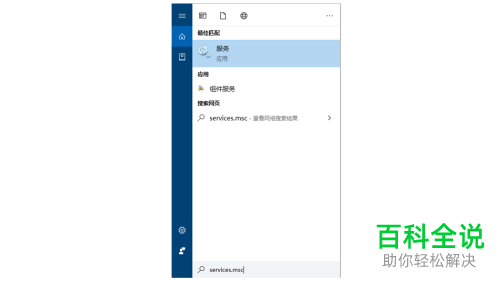
-
3. 第三步还可以按下【win+R】快捷键打开【运行】窗口,根据下图所示,在方框中输入【services.msc】并点击【确定】选项。
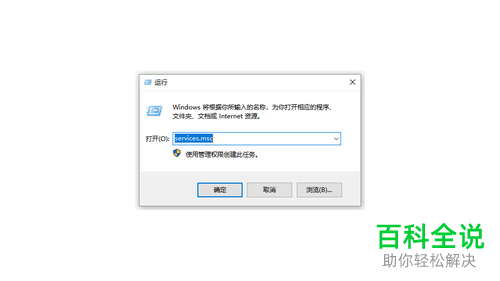
-
4. 第四步打开【服务】窗口后,根据下图所示,找到并双击【Network Location Awareness】选项。

-
5. 第五步打开【属性】窗口后,根据下图箭头所指,点击【启动类型】右侧的【禁用】选项。
-
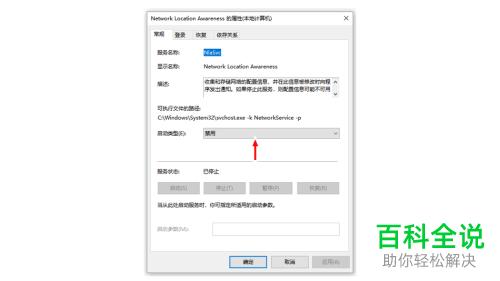
-
6. 第六步在弹出的下拉列表中,根据下图箭头所指,先点击【自动】选项,接着点击【应用】。
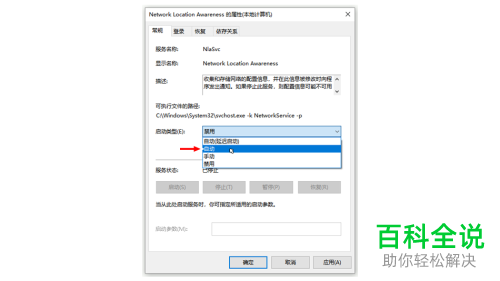
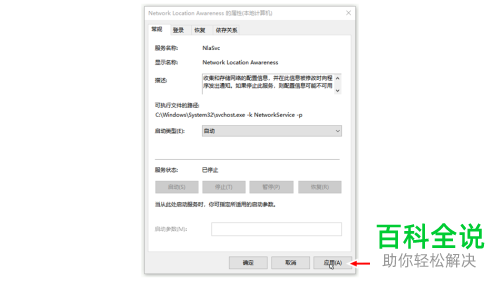
-
7. 第七步成功应用后,根据下图箭头所指,点击【启动】选项。
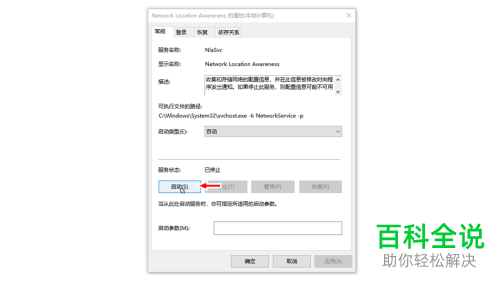
-
9. 最后重新回到【状态】页面,根据下图所示,网络状态恢复正常。
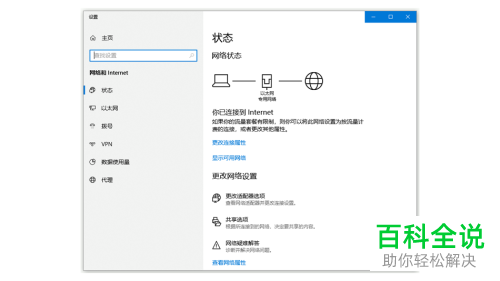
-
以上就是如何解决win10系统网络状态显示为横线问题的方法。
